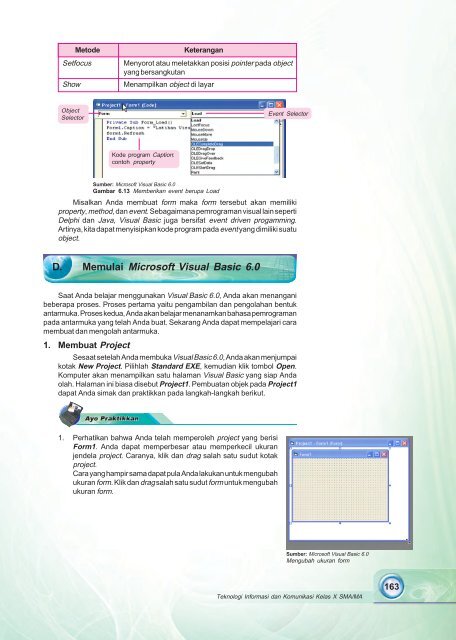Teknologi_Informasi_Dan_Komunikasi_Kelas_10_Ali_Muhson_Miyanto_2010
Teknologi_Informasi_Dan_Komunikasi_Kelas_10_Ali_Muhson_Miyanto_2010
Teknologi_Informasi_Dan_Komunikasi_Kelas_10_Ali_Muhson_Miyanto_2010
You also want an ePaper? Increase the reach of your titles
YUMPU automatically turns print PDFs into web optimized ePapers that Google loves.
Metode<br />
Setfocus<br />
Show<br />
Keterangan<br />
Menyorot atau meletakkan posisi pointer pada object<br />
yang bersangkutan<br />
Menampilkan object di layar<br />
Object<br />
Selector<br />
Event Selector<br />
Kode program Caption:<br />
contoh property<br />
Sumber: Microsoft Visual Basic 6.0<br />
Gambar 6.13 Memberikan event berupa Load<br />
Misalkan Anda membuat form maka form tersebut akan memiliki<br />
property, method, dan event. Sebagaimana pemrograman visual lain seperti<br />
Delphi dan Java, Visual Basic juga bersifat event driven progamming.<br />
Artinya, kita dapat menyisipkan kode program pada event yang dimiliki suatu<br />
object.<br />
D. Memulai Microsoft Visual Basic 6.0<br />
Saat Anda belajar menggunakan Visual Basic 6.0, Anda akan menangani<br />
beberapa proses. Proses pertama yaitu pengambilan dan pengolahan bentuk<br />
antarmuka. Proses kedua, Anda akan belajar menanamkan bahasa pemrograman<br />
pada antarmuka yang telah Anda buat. Sekarang Anda dapat mempelajari cara<br />
membuat dan mengolah antarmuka.<br />
1. Membuat Project<br />
Sesaat setelah Anda membuka Visual Basic 6.0, Anda akan menjumpai<br />
kotak New Project. Pilihlah Standard EXE, kemudian klik tombol Open.<br />
Komputer akan menampilkan satu halaman Visual Basic yang siap Anda<br />
olah. Halaman ini biasa disebut Project1. Pembuatan objek pada Project1<br />
dapat Anda simak dan praktikkan pada langkah-langkah berikut.<br />
1. Perhatikan bahwa Anda telah memperoleh project yang berisi<br />
Form1. Anda dapat memperbesar atau memperkecil ukuran<br />
jendela project. Caranya, klik dan drag salah satu sudut kotak<br />
project.<br />
Cara yang hampir sama dapat pula Anda lakukan untuk mengubah<br />
ukuran form. Klik dan drag salah satu sudut form untuk mengubah<br />
ukuran form.<br />
Sumber: Microsoft Visual Basic 6.0<br />
Mengubah ukuran form<br />
<strong>Teknologi</strong> <strong>Informasi</strong> dan <strong>Komunikasi</strong> <strong>Kelas</strong> X SMA/MA<br />
163